الكتابة على مسار
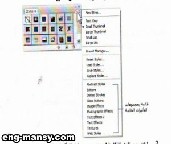
يمكنك أن تقوم برسم أحد المسارات (path)، ثم تكتب على ذلك المسار حسبما يحتويه من انحناءات، فتابع معي الخطوات التالية:
1- اظهر لوحة المسارات (path palete)؛ ثم انقر فوق الأداة ؛ لإنشاء مسار جديدة
- توجه إلى التصميم، وابدأ في رسم المسار، مع ملاحظة أن اتجاه الكتابة سيكون عكس اتجاه رسم المسار، فإذا بدأت الرسم من جهة اليسار إلى اليمين ؛ ستكون الكتابة من جهة اليمين إلى اليسار، والعكس، فابدأ الرسم من جهة اليسار، ثم قم بتعديل المسار بالشكل الذي يحلو لك؛ ليبدو المسار كما بالشكل التالي:
- اختر الأداة إضافة النصوص ، ثم اذهب بإشارة الماوس إلى المسار (عند النقطة التي تريد أن تكتب النص بدءاً منها)، وانقر بمفتاح الماوس الأيسر ؛ ليظهر لك مؤشر الكتابة:
- ابدأ في كتابة النص:
- ولاحظ.. انتثناء النص وفقاً لانحناءات المسار:
- 5- اضغط مفتاح (Enter) الموجود بلوحة الأرقام الموجودة يمين لوحة المفاتيح؛ ليتم الانتهاء من حالة الكتابة.
- إضافة التأثيرات الخاصة
- يمكنك أن تضيف إلى النص التأثيرات المختلفة التي تعلمتها في الجزء السابق من الفصل، كتأثير الظل (Drop Shadow)، وتأثير الإحاطة (Shroke)، وما إلى ذلك من التأثيرات الأخرى، لكننا سوف نتعلم في هذه الفقرة كيفية إضافة تأثيرات اخرى إلى النصوص من خلال لوحة التأثيرات الجاهزة (Styles)، فتلك اللوحة تحتوى على بعض التأثيرات المعدة مسبقا، فبنقرة واحدة فوق مفتاح الماوس تستطيع أن تضيف عدة تأثيرات جذابة إلى النص.
- .. تابعي معي..
- 1- اختر لالطبقة التي تحتوي على النص من لوحة الطبقات.
- اذهب إلى اللوحة Styles (أو قم بإظهار إن لم تكن ظاهرة)
- ولاحظ .. احتواء لوحة التأثيرات Styles على عينات لبعض التأثيرات الجاهزة:
- 3- انقر فوق عينة التأثير الذي تريد إضافته إلى النص:
- ولاحظ.. إضافة التأثير الذي اخترته إلى النص:
يمكنك إضافة تلك التأثيرات- أيضاً- إلى الطبقات التي تحتوى على الصور، إلا أنه يفضل استخدامها مع النصوص فحسب.
هذا … ويمكنك إظهار مجموعات أخرى لعينات التأثيرات بإتباع الخطوات التالية:
- انقر فوق أداة إظهار قائمة الأوامر الرئيسية للوحة التأثيرات، الموجودة أقصى يمين اللوحة، والمشار إليها بالشكل التالي:
- اختر من تلك القائمة إحدى مجموعات التأثيرات المشار إليها بالشكل السابق.
- ولاحظ .. ظهور النافذة التالية، التي تسألك عما إذا كنت تريد استبدال العينات الجديدة بالعينات الحالية، أما أنك تريد إضافة العينات الجديدة إلى لوحة العينات؛ لتصبح اللوحة تحتوى على العينات الجديدة، إضافة إلى السابقة:
3- انقر فوق إن أردت استبدال العينات، أو انقر فوق إن أردت إضافتها إلى العينات الموجودة باللوحة.
ولاحظ.. احتواء اللوحة Styles على العينات الجديدة:
أما إن أردت إرجاع اللوحة إلى ما كانت عليه قبل عملية الاستبدال (أو الإضافة)؛ فعليك إظهار قائمة الأوامر الرئيسية للوحة، ثم اختيار Reset styles منها:



